Једноставан начин да направите резервну копију ваше е-поште са ПСТ датотекама
- ПСТ датотека се користи за чување е-поште и других података у вези са Оутлоок-ом ради безбедне резервне копије.
- Ако вам понестаје простора за складиштење, можете креирати ПСТ датотеке у Оутлоок-у да бисте повратили овај простор, а ми ћемо вам показати како то учинити у овом водичу.

Ако користите Мицрософт Оутлоок, можда сте наишли на ситуацију када морате да креирате ПСТ датотеку. Вероватно вам је понестало простора, желите резервну копију или само направите преносиву архиву својих информација.
Креирање ПСТ датотеке ће вам омогућити да то урадите, а ако сте се питали како да то урадите, дошли сте на право место.
Шта је ПСТ датотека у Оутлоок-у?
ПСТ је скраћеница од Персонал Стораге Табле. То је формат датотеке који се користи за чување података у програму Мицрософт Оутлоок. Може се користити за чување е-поште, контаката у адресару и уноса у календару.
Ова датотека се креира аутоматски када додате налог е-поште и олакшава је
направите резервну копију ваших података. Ако имате више налога подешених у Оутлоок-у, сваки ће имати своју личну фасциклу на вашем рачунару, под условом да је то ИМАП или ПОП3 налог.Датотеке са подацима се чувају на серверу за налоге засноване на серверу као што су Мицрософт 365, Екцханге и Оутлоок.цом. Њихове ванмрежне датотеке се чувају на вашем рачунару у ОСТ формату.
Подразумевана локација за ову датотеку варира у зависности од ваше верзије оперативног система Виндовс, тако да ћете је за новије верзије оперативног система Виндовс 11 вероватно пронаћи на следећој путањи осим ако је нисте ручно променили: C:\Users\UserName\AppData\Local\Microsoft\Outlook
Како да сачувам Оутлоок е-пошту као ПСТ датотеку?
- Покрените своју Оутлоок апликацију.
- Кликните десним тастером миша на ваш Инбок фолдер или било који други и изаберите Нова фасцикла.

- Унесите име за новокреирани фолдер.
- Вратите се у пријемно сандуче, отворите поруку е-поште и превуците је у фасциклу коју сте креирали у 3 изнад.
- Кликните на Филе картицу у горњем левом окну, изаберите Отвори и извези, а у падајућем менију изаберите Увоз извоз.
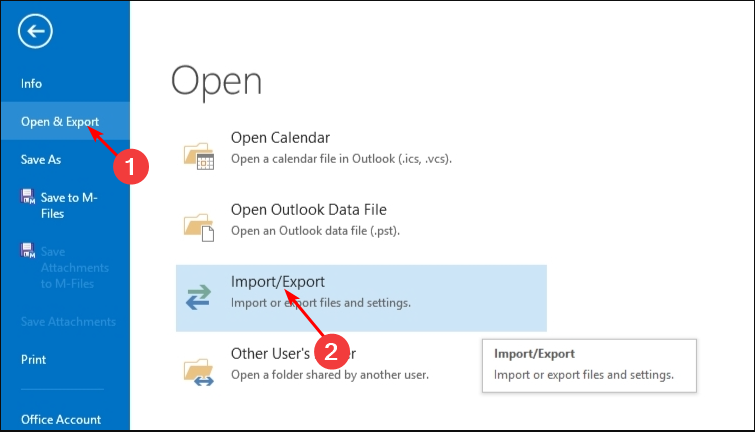
- Хит Извозу датотеку и кликните Следећи.

- Кликните на Оутлоок датотека са подацима и ударио Следећи.
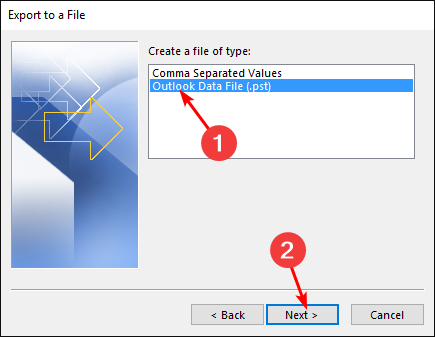
- Изаберите фасциклу креирану у 3 изнад и кликните Следећи.

- Кликните на Прегледај да изаберете локацију фасцикле за чување ПСТ датотеке, а затим притисните Заврши.

Главни разлог зашто људи користе ове врсте датотека је да сачувају своју е-пошту од губитка или оштећења. Неочекивани догађаји попут крађе података или квара хардвера могу изазвати проблеме са Оутлоок-ом, па стога постају сигурносна мрежа.
Међутим, лоше је више од доброг. Пошто је овај тип датотеке неуобичајен, не можете једноставно приступити његовом садржају други клијент е-поште без претходног претварања. Такође можете наићи на проблеме са компатибилношћу када не може отворити ПСТ датотеку креиран у старијим верзијама Оутлоок-а.
Још један недостатак је што се не могу претраживати осим ако их не индексирате или конвертујете у други формат. Наставићете да добијате ПСТ није могуће пронаћи поруку о грешци иако сте је креирали.
Најбољи начин да осигурате да се ваше Оутлоок датотеке са подацима чувају у формату који могу да читају будуће верзије Мицрософт Оффице Оутлоок-а је да их сачувате у погоднијем формату датотеке, као што је ЕМЛ датотека уместо а ПСТ.
Како да направим ПСТ датотеку у Оутлоок-у?
1. Користите уграђена подешавања Оутлоок-а
- Покрените своју Оутлоок апликацију.
- Кликните на Нове ставке опцију, изаберите Море Итемс из падајућег менија и Оутлоок датотека са подацима из искачућег менија.

- Унесите име у поље за име датотеке. Проверите Додајте опциону лозинку поље ако желите да датотеку заштитите лозинком, а затим притисните У реду.

- Пратите упутства да бисте креирали безбедносне акредитиве у следећем одзивнику и притисните Ентер.
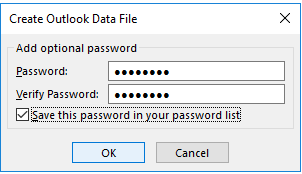
2. Користите функцију увоза и извоза
- Покрените своју Оутлоок апликацију.
- Кликните на Филе мени у горњем левом окну, изаберите Отвори и извези, и кликните на Увоз извоз.
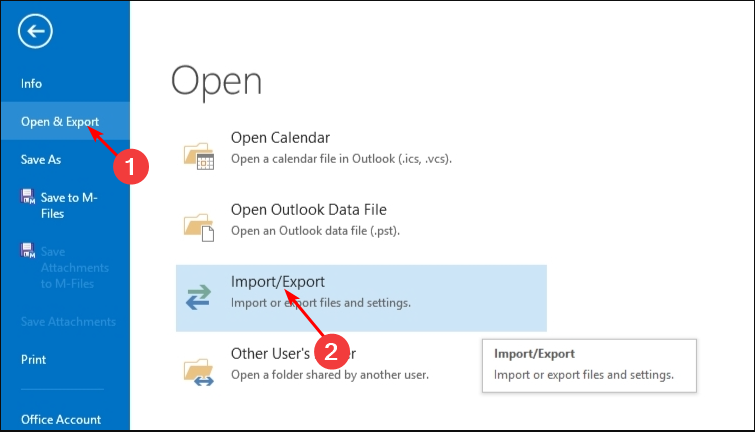
- Хит Извези у датотеку и кликните Следећи.

- Кликните на Оутлоок датотека са подацима (.пст) и ударио Следећи.
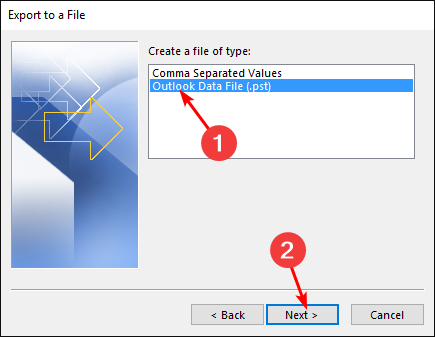
- Изаберите све фасцикле из којих желите да креирате ПСТ датотеке и кликните Следећи.

- Затим кликните на Прегледај да изаберете локацију фасцикле коју желите да сачувате, а затим притисните Заврши.

Важно је напоменути да новији Оутлоок налози као што су ИМАП, Мицрософт Екцханге Сервер и Оутлоок.цом користе ОСТ формат. Међутим, то не значи да не можете да креирате ПСТ датотеке. Мораћете да користите метод извоза да бисте то постигли.
- Како да креирате обједињени приказ пријемног сандучета у Оутлоок-у
- Како омогућити и користити Цопилот у Оутлоок-у [Једноставни кораци]
- Како додати и погледати ГИФ из Оутлоок е-поште
- Како да увезете Оутлоок контакте на иПхоне
- Како да увезете иЦалендар (.ицс) у Оутлоок
- Покрените своју Оутлоок апликацију.
- Кликните на Филе картицу, а затим изаберите Инфо.

- Иди на Алати за чишћење, а у падајућем менију изаберите Архива.

- Означите све фасцикле које желите да извезете са листе фасцикли, а затим притисните Прегледај да подесите локацију Оутлоок ПСТ датотеке и притисните У реду.

4. Користите подешавања налога
- Покрените своју Оутлоок апликацију.
- Идите до Филемени у горњем левом окну и кликните на Инфо.

- Кликните на Подешавања налога и изаберите Подешавања налога.

- У Подешавања налога дијалог, идите на Датотеке са подацима картицу и кликните на Додати дугме.
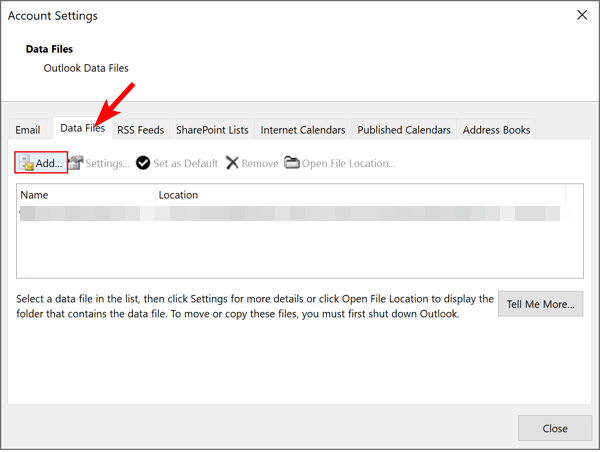
- Изаберите име за ову датотеку, а испод типа датотеке изаберите .пст, а затим удари У реду.

Када шифрујете ПСТ датотеке, оне се могу отворити само лозинком. Ово помаже да осетљиве информације буду заштићене од радозналих очију, посебно када користите заједничке рачунаре.
С временом, како акумулирате много е-порука, календарских догађаја и других података, ваша ПСТ датотека може постати превелика и довести до деградације перформанси. Ризици од а оштећена ПСТ датотека такође су виши са тако обимном датотеком.
Ово захтева да смањити величину ПСТ датотеке да преузмете контролу над вашим складишним простором и сведете на минимум рушење апликација.
Ако користите веома стару верзију Мицрософт Оффице-а, могуће је да ваша Оутлоок инсталација не подржава ПСТ датотеке. У овом случају, нећете видети ниједну опцију за увоз ПСТ датотека у Оутлоок. Ако је то случај, препоручујемо надоградњу на верзију која то чини.
Уз горе наведене опције, не бисте требали имати проблема са креирањем ПСТ датотеке у Оутлоок пошти. Само запамтите направите резервну копију ваших Оутлоок података пре креирања ПСТ датотеке.
Обавестите нас који метод сте лако пратили у одељку за коментаре испод.


